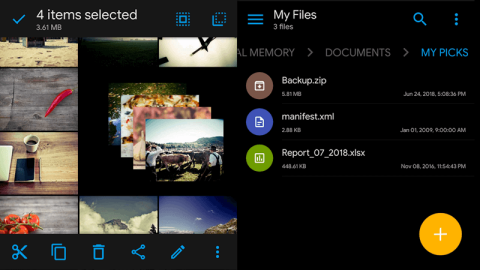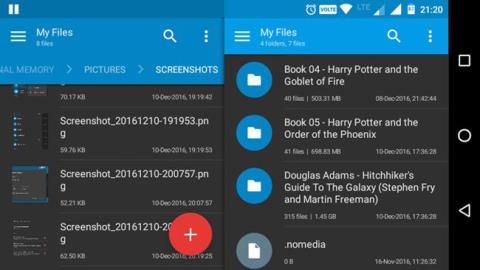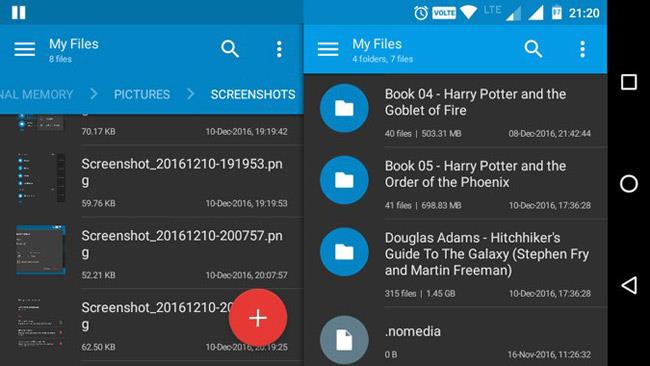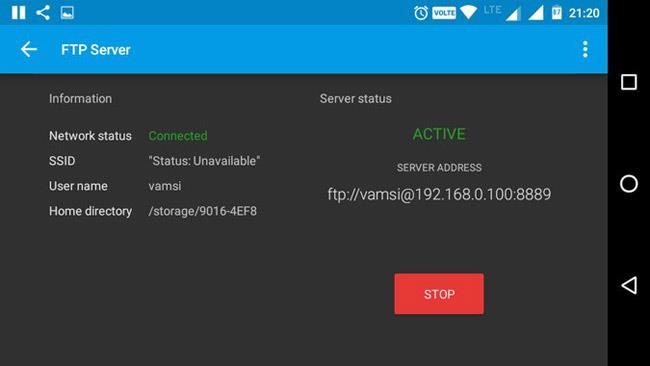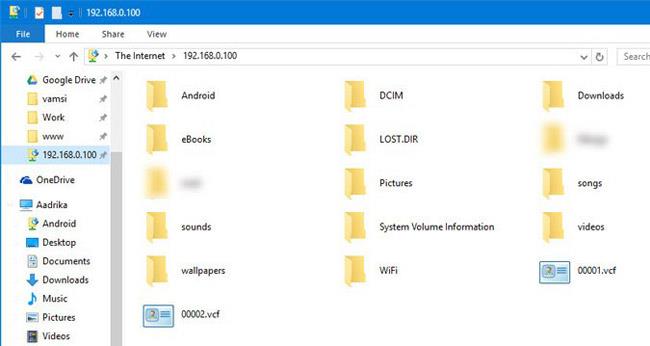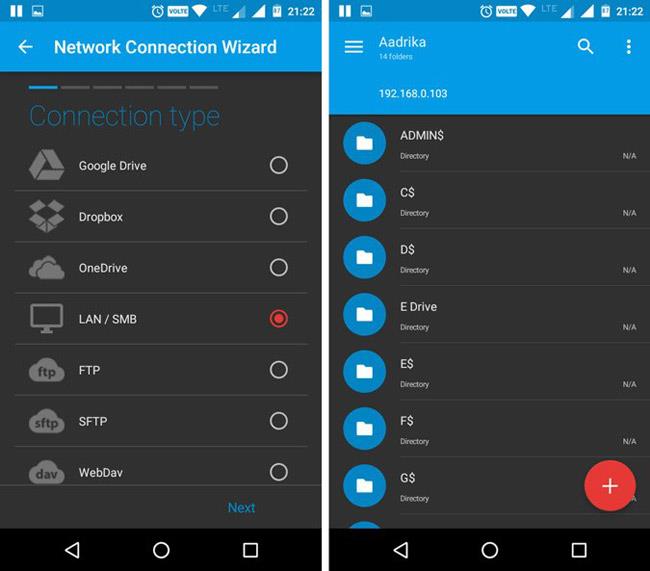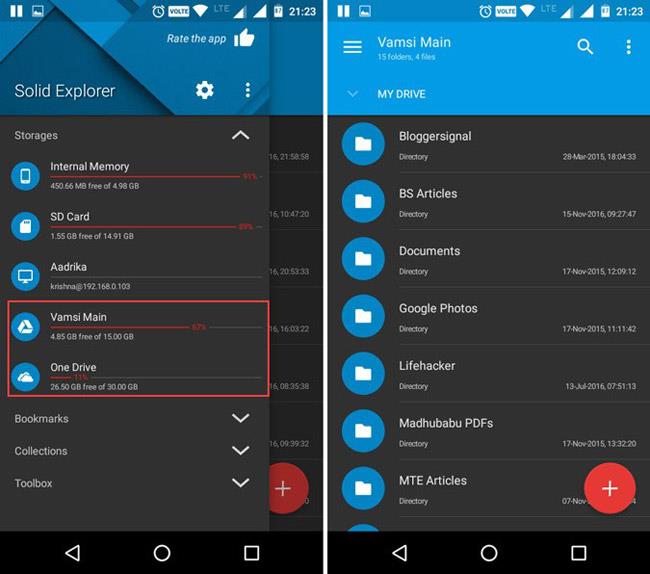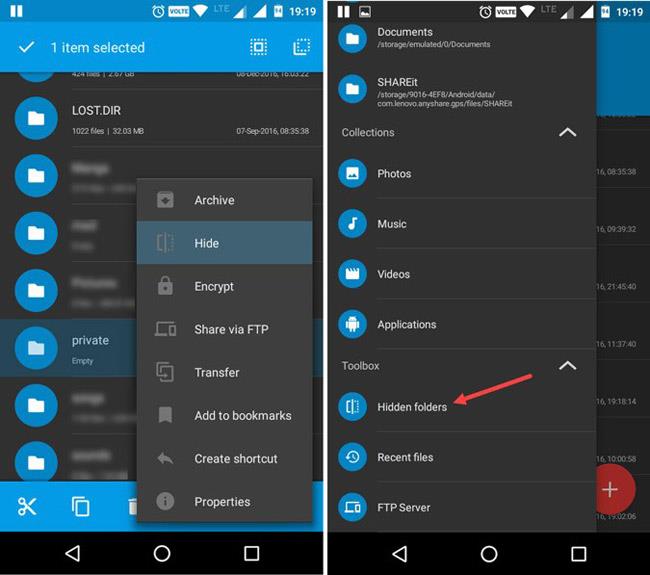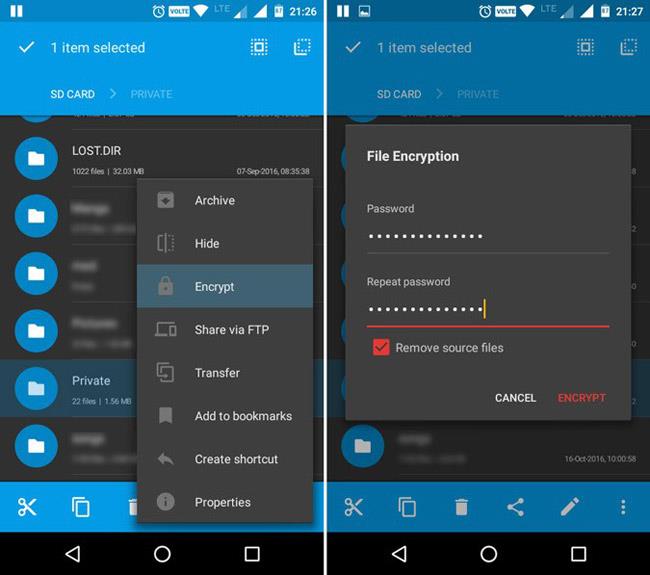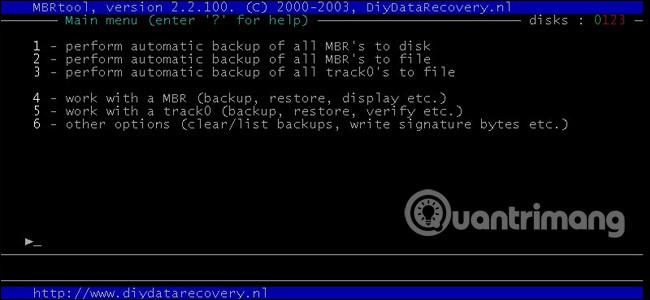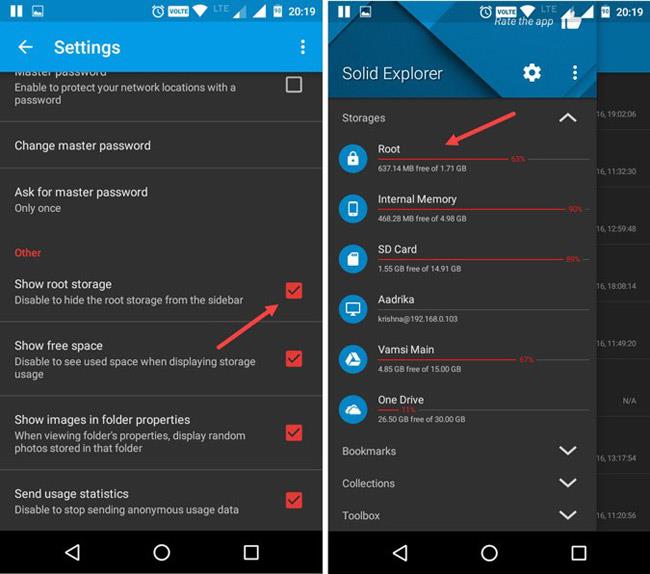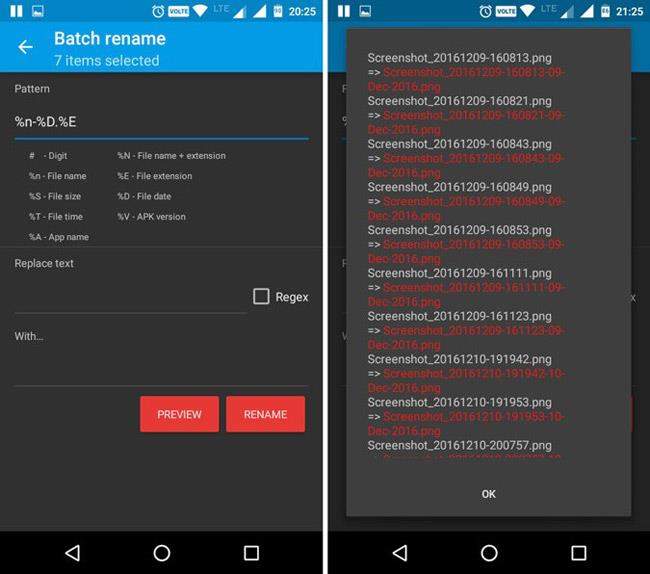Obstaja veliko različnih upraviteljev datotek Android . Med vsemi upravitelji datotek je Solid Explorer eden najboljših.
Solid Explorer ima precej lep vmesnik in uporabniki lahko po želji odstranijo nepotrebne funkcije. In Solid Explorer zmore še več kot to. Tu so stvari, ki jih morda ne poznate o Solid Explorerju.
1. Navigacija z dvojno ploščo
Navigacija z dvojno ploščo je ena glavnih in izjemnih funkcij Solid Explorerja. Večina naprav Android, zlasti tabličnih računalnikov z velikimi zasloni, bo izgubila prostor, če jih uporabljate v ležečem načinu. Vendar pa Solid Explorer v celoti izkoristi ta izgubljeni prostor s krmarjenjem po dveh ploščah hkrati.
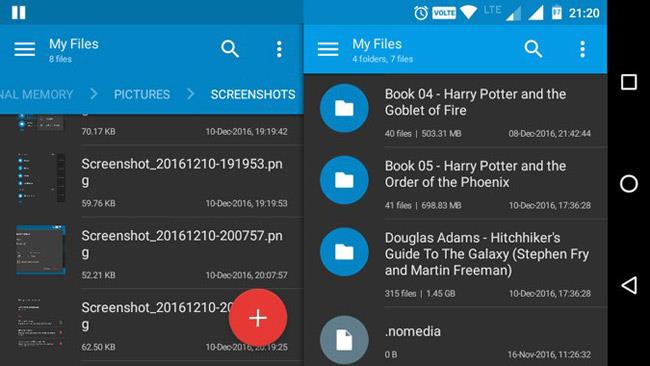
V tem primeru, ko napravo obrnete v ležeči način, Solid Explorer prikaže dve neodvisni plošči brskalnika datotek. Od tu lahko brskate po dveh različnih mapah ali arhivih hkrati. Poleg tega lahko preprosto povlečete in spustite datoteke in mape med temi ploščami, da jih kopirate. Funkcija dvojne navigacije je privzeto omogočena in jo lahko preprosto vklopite ali izklopite na strani z nastavitvami .
2. Ustvarite strežnik FTP
Ne pogosto, vendar boste včasih morali dostopati do datotečnega sistema Android iz svojega računalnika . Običajno je to mogoče storiti pri namestitvi aplikacije, na primer AirDrioid. Toda z uporabo programa Solid Explorer lahko uporabniki dejansko ustvarijo strežnik FTP neposredno na svoji napravi Android in ga uporabljajo za prenos datotek v in iz njega. Pravzaprav bodo uporabniki to funkcijo uporabljali vsak dan za prenos datotek, kot so posnetki zaslona, slike in drugi mediji.
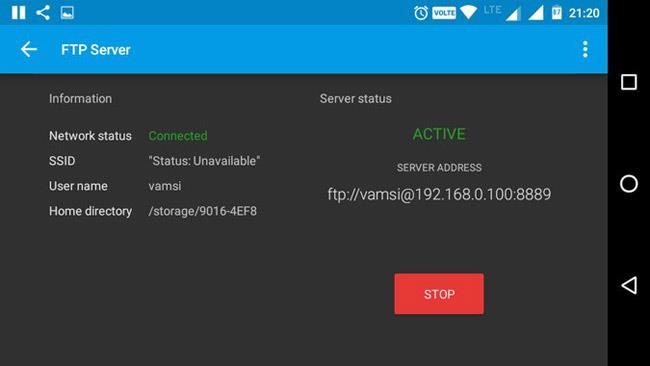
Ustvarjanje strežnika FTP je zelo preprosto. Zaženite aplikacijo Solid Explorer, tapnite ikono » Dodaj «, ki se pojavi v spodnjem desnem kotu, izberite » Nova povezava v oblak « in nato v naslednjem oknu izberite možnost » FTP «. Prikazal se bo poziv za prenos vtičnika FTP. Prenesite in namestite. Zdaj samo sledite navodilom na zaslonu in končali ste.
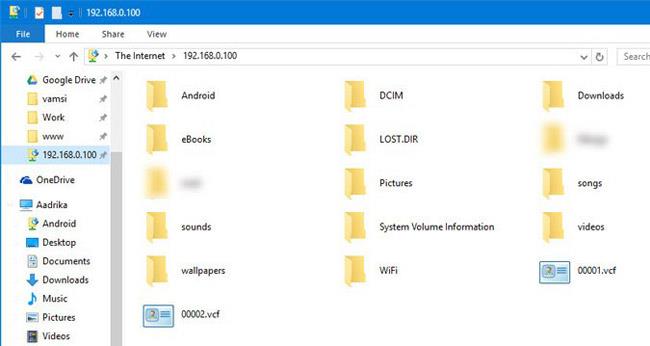
Ko želite prenesti datoteke, samo zaženite strežnik FTP, v okno brskalnika ali raziskovalca datotek vnesite naslov, prikazan v Solid Explorerju. Če je vse narejeno pravilno, bi morali videti svoje datoteke in mape. Še bolje, ustvarite omrežno povezavo iz osebnega računalnika v podrobnosti FTP. To vam omogoča brskanje po datotečnem sistemu Android s programom Windows File Explorer.
3. Ustvarite povezavo LAN/SMB
V Solid Explorerju je to ena od funkcij, ki jo ljubijo številni uporabniki. Z le nekaj dotiki lahko ustvarite povezave LAN in SMB. Tako kot strežnik FTP vam to pomaga dostopati do datotek in map v računalniku prek naprave Android. S to povezavo lahko prenašate tudi medije iz računalnika. Seveda mora biti deljenje najprej omogočeno za ciljne datoteke, mape ali celo celotne pogone v računalniku.
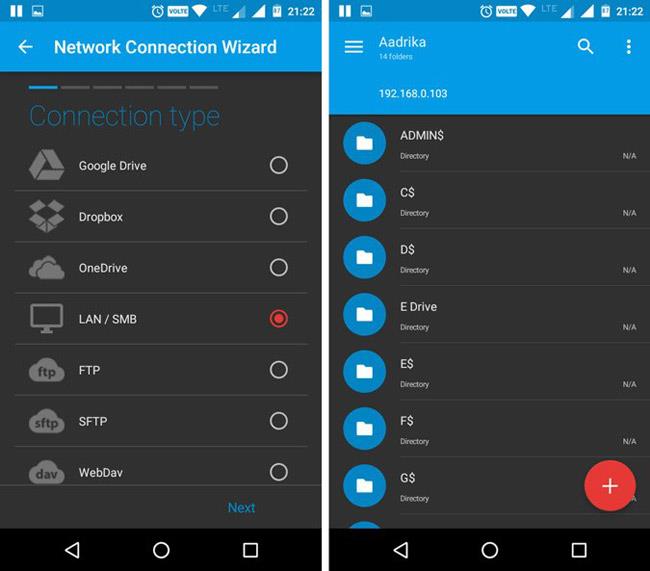
Metoda je enaka kot pri ustvarjanju strežnika FTP, tapnite ikono » Dodaj « , ki se pojavi v spodnjem desnem kotu, izberite » Nova povezava v oblak « in nato izberite » LAN/SMB «. To dejanje bo pregledalo celotno omrežje za skupne rabe. Če Solid Explorer ne najde omrežnega deleža, kliknite ikono " Puščica gor " in ga vnesite ročno.
Če ste v omrežnem gonilniku omogočili dovoljenje » Branje in pisanje «, lahko preprosto povlečete in spustite datoteke s funkcijo dvojne navigacije.
4. Dostopajte do shramb v oblaku
Google Drive je poleg Dropboxa glavna shramba v oblaku za mnoge uporabnike. S Solid Explorerjem lahko povežete vse te storitve v oblaku v samo nekaj dotikih in brskate po njih tako kot po kateri koli drugi mapi ali pomnilniku. Očitno lahko naložite, prenesete in predvajate datoteke na zahtevo.
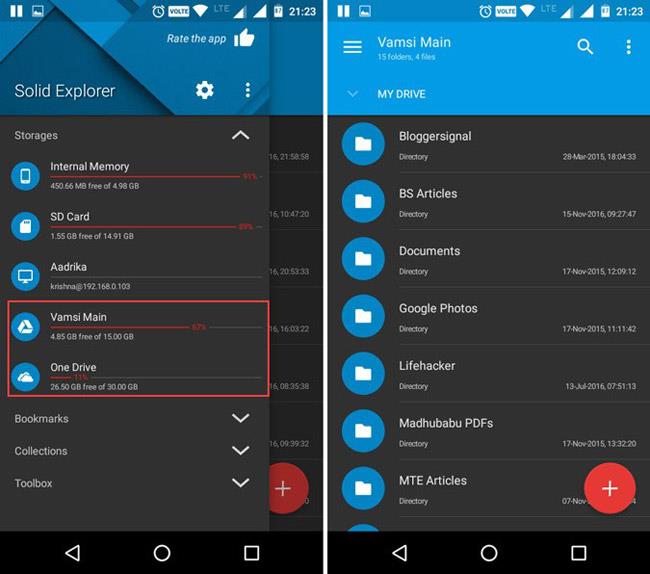
Tako kot pri povezavi LAN ali FTP kliknite Dodaj, izberite » Nova povezava v oblaku «, izberite storitev za shranjevanje v oblaku in sledite navodilom na zaslonu. Solid Explorer podpira vse glavne predvajalnike v oblaku, kot so Dropbox, Box, OneDrive, Google Drive, Sugarsync, Copy, Mediafire, Owncloud itd.
5. Skrij datoteke in mape
Ne glede na to, kdo ste, boste včasih želeli preprosto skriti svoje datoteke, mape ali medije. Razlog je lahko posojanje naprave prijatelju, neželenje prikaza vseh osebnih dokumentov ali fotografij itd. Na srečo ima Solid Explorer preprost način za hitro skrivanje datoteke ali mape. Ko skrijete datoteko ali mapo, se ne bo pojavila v običajnem raziskovalcu datotek in ne bo navedena v ustreznem predvajalniku.
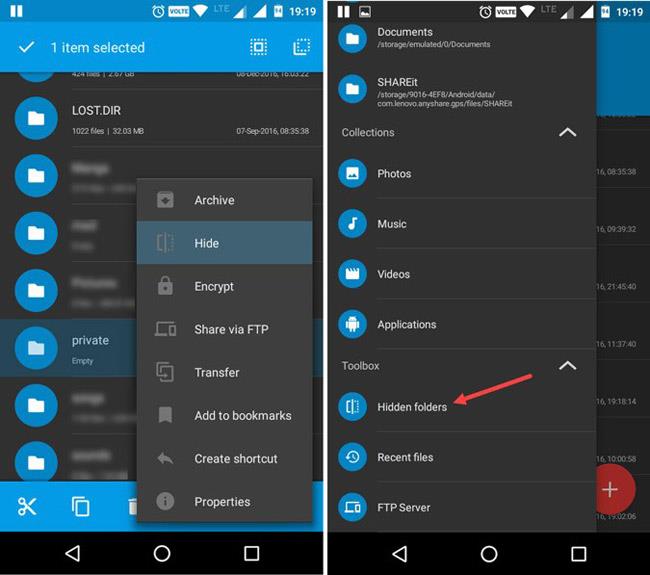
Če želite skriti datoteko, izberite datoteko, tapnite ikono Možnosti in nato izberite možnost » Skrij «.
Za ogled skritih datotek ali map odprite meni, se pomaknite navzdol in izberite možnost » Skrite mape «. Če želite razkriti skrito mapo ali datoteko, preprosto izberite datoteko ali mapo in tapnite gumb » Razveljavi « v zgornji vrstici za krmarjenje.
6. Šifrirajte in dešifrirajte datoteke in mape
Skrivanje datotek in map je dobra stvar. Če pa so datoteke res pomembne, jih je bolje šifrirati. Najnovejše posodobitve programa Solid Explorer uporabnikom omogočajo šifriranje datotek in map z algoritmom šifriranja AES256. Ker Solid Explorer dešifrira precej čisto, vam ni treba skrbeti, da bi jih znova kodirali vsakič, ko dostopate do šifrirane datoteke v mapi. Poleg tega, če ima vaša naprava Android senzor prstnih odtisov, lahko šifrirate ali dešifrirate datoteke s prstnim odtisom.
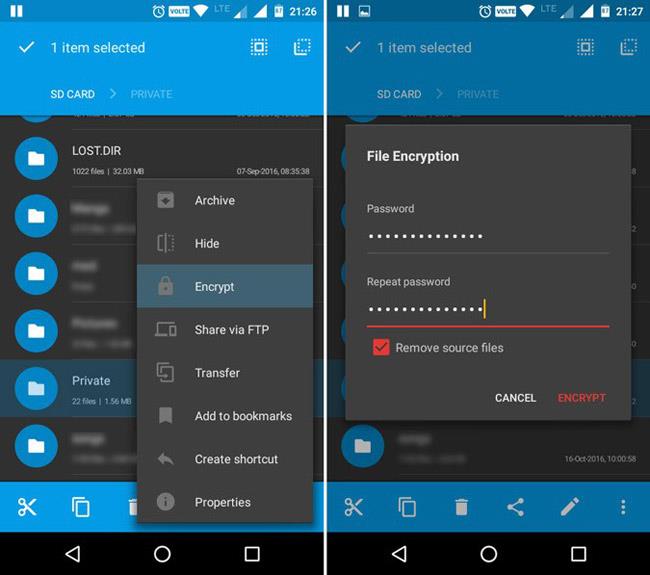
Če želite šifrirati datoteko, jo izberite, tapnite ikono možnosti in nato izberite možnost » Šifriraj « Zdaj vnesite geslo in tapnite gumb » V redu «. Če želite odstraniti izvorne datoteke, ne pozabite označiti potrditvenega polja » Odstrani izvorne datoteke «.
7. Arhivirajte in ekstrahirajte datoteke in mape
Želite ustvariti ali odpreti arhivske datoteke, kot so ZIP, 7ZIP, RAR in TAR? Ni vam treba uporabljati nobenih aplikacij tretjih oseb. Solid Explorer dejansko podpira te vrste datotek. Pravzaprav lahko arhiv odprete tako kot katero koli drugo mapo. Datoteke lahko celo prenašate v arhive in iz njih.
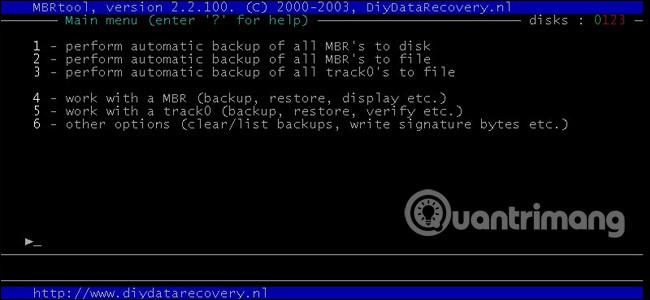
Če želite ustvariti arhiv, izberite datoteko ali mapo, tapnite ikono » Možnosti « in nato izberite » Arhiv «. Zdaj poimenujte arhivsko datoteko, izberite vrsto arhiva, po želji vnesite geslo in nato kliknite gumb » Ustvari «.
8. Raziščite korenski imenik
Če je naprava Android rootana , lahko iz katerega koli razloga brskate po korenskem imeniku. Na srečo Solid Explorer podpira izvorno prečkanje pomnilnika.
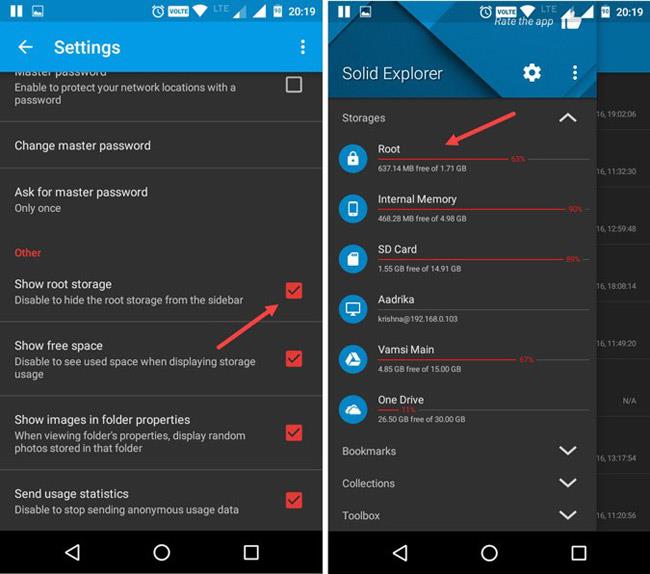
Za dostop do korenske mape odprite meni in tapnite ikono » Nastavitve «. Zdaj se pomaknite navzdol in izberite možnost » Prikaži korensko shrambo « v razdelku » Drugo «. Z zgornjim dejanjem boste v razdelku Shramba v meniju videli novo možnost z imenom " Root " . Seveda Solid Explorer zahteva korenska dovoljenja za dostop do korenskega pomnilnika. Zato dovolite, če se prikaže opomnik.
9. Množično preimenovanje
Preimenovanje datotek ali map ni težko. Če pa je preveč datotek, ki jih je treba preimenovati, bo trajalo nekaj časa. Za rešitev te težave lahko uporabite funkcijo paketnega preimenovanja. S to funkcijo jo je mogoče uporabiti z Reg Expressions.
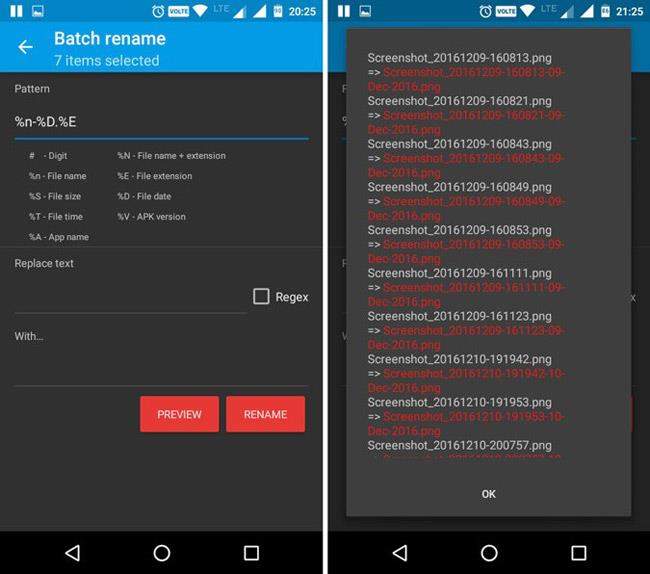
Če želite preimenovati več datotek, izberite vse datoteke, ki jih želite preimenovati, in kliknite ikono » Preimenuj «. Zdaj vnesite novo ime, dodajte reg izraze in kliknite gumb » V redu «. S klikom na gumb “ Predogled ” si lahko ogledate, kako bodo videti preimenovane datoteke.
Prenesite Solid Explorer: https://play.google.com/store/apps/details?id=pl.solidexplorer2&hl=en
Poglej več: